ADOBE ILLUSTRATOR 7.0 (часть 2)
Диалоговое окно Graph Data (Данные диаграммы)
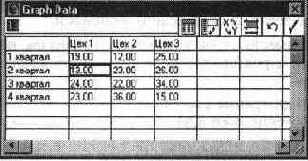
Специфику ввода меток и данных для каждого конкретного типа диаграммы см. в следующем разделе. Общие правила таковы. • Метки вводятся в первую строку и в первую колонку электронной таблицы. • Для создания «категории» на горизонтальной оси следует вводить текст меток в первую колонку (исключение составляет диаграмма рассеяния, в которой не используются «категории»). Если планируется создание «легенд», то левая верхняя ячейка не заполняется. • Для создания «легенд» на вертикальной оси следует вводить текст меток в первую строку. Если планируется создание «категорий», то левая верхняя ячейка не заполняется. • Для создания меток, состоящих только из цифр, необходимо использовать двойные кавычки. Например, чтобы число 1998 обозначало год, оно должно быть введено в таком виде — «1998». Если требуется слово в кавычках, то используются удвоенные двойные кавычки — ««1998»». Для меток, включающих буквы и цифры, кавычки не требуются. • Для разбиения текста меток на несколько строк следует использовать вертикальную черту (¦). Например, текст, введенный таким образом: общие ¦ результаты ¦1998 года на диаграмме будет представлен как Общие результаты 1998 года. Переход от ячейки к ячейке с помощью клавиатуры выполняется одним из следующих способов. • Клавиша <ТаЬ> используется для принятия введенных данных и перехода к следующей ячейке в той же строке. • Клавиша <Enter> используется для принятия введенных данных и перехода к следующей ячейке в той же колонке. • Клавиши управления курсором позволяют перейти к любой произвольной ячейке. Для исправления ошибочно введенных данных или изменения порядка их расположения в таблице можно пользоваться следующими приемами. • Если случайно данные введены вместо строк в колонки, то щелчок на кнопке Transpose (Транспозиция строк/столбцов) исправит положение. См. раздел "Настройка диаграммы". • Для переключения осей Х и Y в диаграмме рассеяния следует использовать кнопку Switch XY (Переключение осей х/у). См. раздел "Настройка диаграммы ". • Для изменения формата ячейки щелчком на кнопке Cell Style (Параметры ячейки) можно вызвать одноименное диалоговое окно. См. раздел "Настройка диаграммы ". После завершения ввода данных в электронную таблицу можно применить один из следующих способов. • Если требуется оставить диалоговое окно на экране для возможных исправлений, то следует щелкнуть на кнопке Apply (Применить). • Если этого не требуется, то следует щелкнуть на кнопке закрытия окна в правом верхнем углу. Кнопка Revert (Восстановить) применяется для возврата к состоянию таблицы до последнего использования кнопки Apply (Применить).
